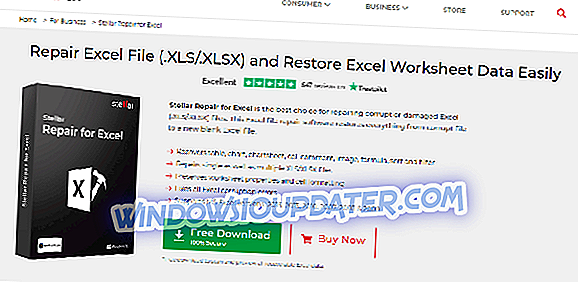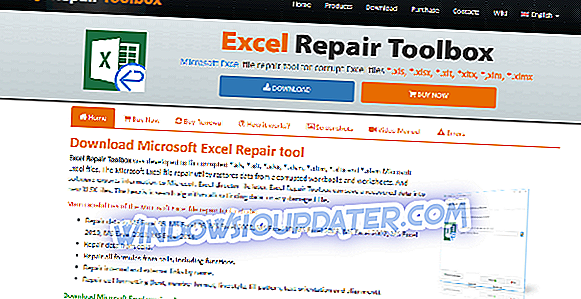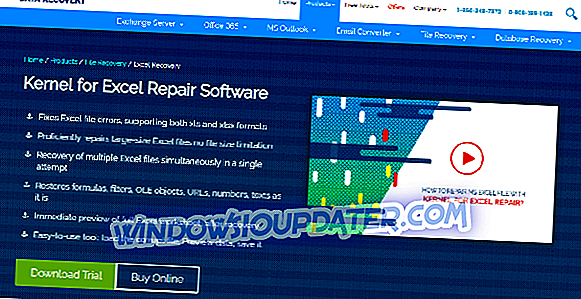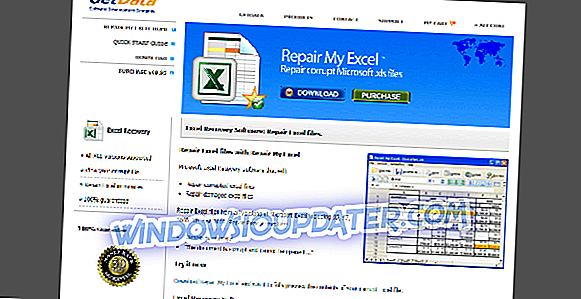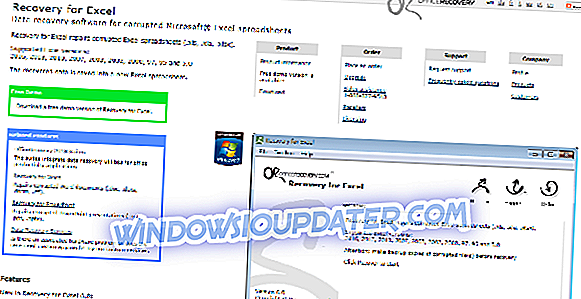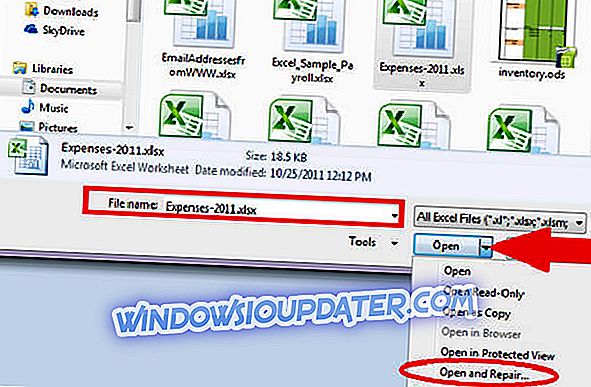जब आप एक्सेल फ़ाइल से डेटा एक्सेस करने की कोशिश कर रहे हैं, तो क्या आपको समस्या हो रही है? क्या आप उन कार्यों को फिर से करने के लिए थक चुके हैं जिन्हें आपने पहले ही पूरा कर लिया है क्योंकि आपकी एक्सेल फाइलें दूषित हो गई हैं? क्या आपने उन दस्तावेजों में महत्वपूर्ण महत्वपूर्ण जानकारी खो दी है?
एक्सेल डॉक्यूमेंट को सहेजते समय हार्ड-वेयर विफलता से लेकर कई प्रकार के कारक क्षतिग्रस्त या दूषित हो सकते हैं, आपकी हार्ड-ड्राइव पर दूषित विभाजन के लिए जो आपके पीसी को सामान्य रूप से पूरा होने से पहले बंद कर देता है, आदि
यदि उपरोक्त सभी प्रश्नों का उत्तर या कम से कम एक प्रश्न ' हां ' है, तो आपको यह जानकर खुशी होगी कि कुछ तरीके हैं जो आपके दस्तावेज़ों को सहेजने में आपकी मदद कर सकते हैं।
एक भ्रष्ट एक्सेल फ़ाइल को सुधारने का सबसे अच्छा और सबसे सुरक्षित तरीका एक विशेष सॉफ़्टवेयर का उपयोग करके है जो बिल्कुल ऐसा करने के लिए डिज़ाइन किया गया था। विंडोज 10 में कुछ अंतर्निहित मरम्मत विकल्प हैं जो ध्यान देने योग्य हैं। आपको इस लेख के अंत में अंतर्निहित विंडोज टूल्स के बारे में अधिक जानकारी मिलेगी।
तो, पहले, चलिए बाजार के कुछ बेहतरीन सॉफ्टवेयर विकल्पों की खोज करते हैं जो आपको अपनी दूषित एक्सेल फाइलों को पुनर्प्राप्त करने की अनुमति देते हैं, या कम से कम उनमें संग्रहीत डेटा को पुनर्प्राप्त करने की अनुमति देते हैं।
- 1
एक्सेल के लिए तारकीय मरम्मत
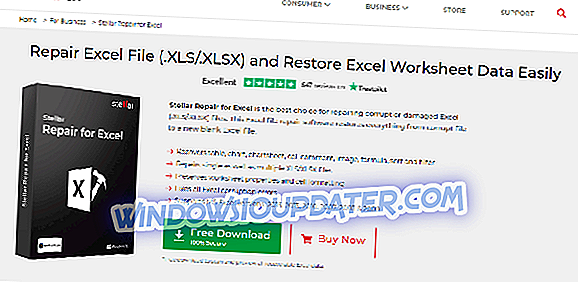
एक्सेल के लिए मरम्मत नामक स्टेलर का यह सॉफ्टवेयर एक बेहतरीन सॉफ्टवेयर विकल्प है जो आपको दूषित एक्सेल दस्तावेज़ों (.XLS / .XLSX) की मरम्मत करने की अनुमति देता है, या, यदि यह संभव नहीं है, तो आसानी से फ़ाइल से डेटा निकाल सकते हैं।
यह सॉफ़्टवेयर इन परिणामों को प्राप्त कर सकता है, और डेटा के किसी भी मूल प्रारूप को बनाए रखने के साथ-साथ डेटा को भी संशोधित नहीं करता है - टेबल, चार्ट, सेल टिप्पणी, चित्र, सूत्र, आदि।
यह आपको अपनी खोई हुई फ़ाइलों को पुनर्प्राप्त करते समय इस पहलू के बारे में चिंता करने की अनुमति नहीं देता है। मरम्मत के बाद आपके डेटा में होने वाले परिवर्तनों से निपटने के लिए बहुत अधिक परिश्रम करना होगा, और समस्या / मुद्दों को ठीक करने का एक अक्षम तरीका होगा।
एक्सेल के लिए तारकीय मरम्मत उस त्रुटि की पहचान कर सकती है जो भ्रष्टाचार का कारण है, और इसे ठीक करें, और इसे मूल प्रारूप और सामग्री पर पुनर्स्थापित करें। आप एक ही समय में बड़ी मात्रा में फ़ाइलों की मरम्मत के लिए इस सॉफ़्टवेयर का उपयोग कर सकते हैं, जिससे आप मूल्यवान समय बचा सकते हैं।
इस सॉफ़्टवेयर का उपयोगकर्ता-इंटरफ़ेस बहुत ही मैत्रीपूर्ण-दिखने वाला है और आपको इष्टतम परिणामों के लिए, संपूर्ण प्रक्रिया के माध्यम से ले जाने वाले कदम विज़ार्ड द्वारा आपको एक कदम देकर क्षतिग्रस्त एक्सेल फ़ाइलों की मरम्मत शुरू करने के लिए आसान पहुँच प्रदान करता है।
एक्सेल के लिए तारकीय मरम्मत की कुछ अन्य विशेषताएं जो ध्यान देने योग्य हैं:
- आपकी मरम्मत की गई फ़ाइलों के लिए महान वास्तविक समय का पूर्वावलोकन - आपको यह जांचने की अनुमति देता है कि क्या डेटा को मरम्मत की प्रक्रिया में अनमॉडिफाइड रखा गया है, और सहेजने से पहले अंतिम परिणामों का पूर्वावलोकन देखें
- बहुत उपयोगी अंतर्निहित खोज विकल्प मुख्य मेनू से अपने एक्सेल दस्तावेजों को जल्दी से एक्सेस करने के लिए
- एमएस एक्सेल संस्करण का समर्थन करता है: 2016, 2013, 2010, 2007, 2003 और 2000
आप आधिकारिक तारकीय वेबपेज पर नीचे स्क्रॉल करके एक अच्छा FAQ पृष्ठ पा सकते हैं।
- अब एक्सेल के लिए तारकीय मरम्मत डाउनलोड करें
- 2
एक्सेल रिपेयर टूलबॉक्स
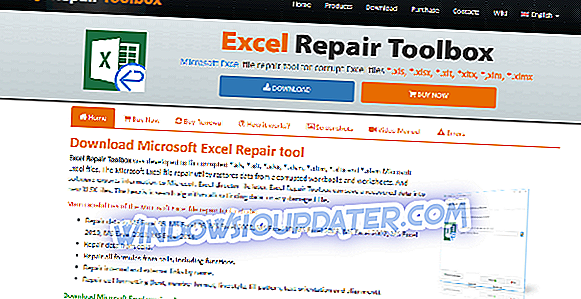
एक्सेल रिपेयर टूलबॉक्स एक और बेहतरीन सॉफ्टवेयर विकल्प है जो दूषित एक्सेल फाइलों को सुधार सकता है और डेटा को किसी भी तरह से संशोधित किए बिना पुनर्प्राप्त कर सकता है। यह सॉफ़्टवेयर दूषित .xls, .xlt, .xlsx, .xlsm, .xltm, .xltx और भी .xlam Miocrosoft Excel फ़ाइलों को ठीक कर सकता है।
यह सॉफ़्टवेयर आपकी एक्सेल फ़ाइल में किसी भी त्रुटि के लिए स्कैन करता है, और फिर आपको तत्वों की एक विस्तृत श्रृंखला - टेबल स्टाइल, कोशिकाओं के प्रारूप की संख्या, कार्यपत्रक, पंक्ति ऊँचाई, सूत्र, सेल रंग, आदि को ठीक करने के लिए सकारात्मकता प्रदान करता है।
दुर्भाग्य से, एक्सेल रिपेयर टूलबॉक्स में डेटा प्रकारों और ऑब्जेक्ट्स के बारे में कुछ सीमाएँ हैं जो इसे एक दूषित एक्सेल फ़ाइल से पुनर्प्राप्त कर सकते हैं। यहाँ कुछ उदाहरण हैं - छँटाई सेटिंग्स, आरेख, सशर्त स्वरूपण, मर्ज किए गए कक्ष, टिप्पणियाँ, आदि की मरम्मत नहीं कर सकते।
एक्सेल मरम्मत टूलबॉक्स डाउनलोड करें
- 3
एक्सेल मरम्मत के लिए कर्नेल
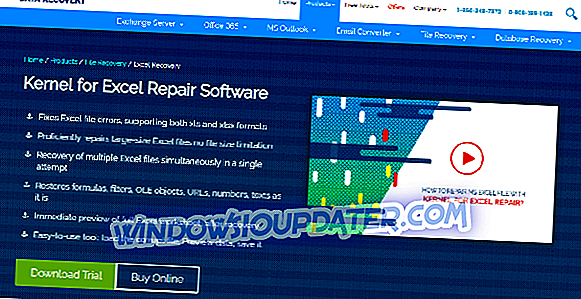
वर्ड के लिए कर्नेल एक और उपयोगी सॉफ्टवेयर विकल्प है जो आपको किसी भी भ्रष्टाचार त्रुटियों को हल करने की शक्ति देता है जो आपको आपकी एक्सेल फाइलों में डेटा तक पहुंचने से रोक सकता है। इसमें .xls और .xlsx दोनों स्वरूपों के लिए समर्थन है, और इसमें किसी भी आकार की सीमाएँ नहीं हैं।
एक्सेल के लिए आप कर्नेल का उपयोग फ़ार्मुलों, फ़िल्टर, OLE ऑब्जेक्ट, URL, संख्या, आदि को पुनर्स्थापित करने के लिए भी कर सकते हैं, और किसी भी अंतिम परिवर्तन को लागू करने से पहले आपको मरम्मत की गई फ़ाइलों का पूर्वावलोकन करने की भी अनुमति देता है।
यह उपकरण आपकी Excel फ़ाइलों को आसानी से ठीक कर सकता है, भले ही भ्रष्टाचार हैडर त्रुटि, Excel फ़ाइल क्रैश आदि के कारण उत्पन्न हुआ हो, आप सभी मूल पाठ, चित्र, संख्या, फ़ॉन्ट, रंग, हाइपरलिंक को पुनर्प्राप्त करने के लिए इस सॉफ़्टवेयर का उपयोग कर सकते हैं, आदि।
Excel के लिए Kerner के साथ पुनर्स्थापित किए जा सकने वाले स्वरूपों की विस्तृत श्रृंखला, इस तरह के मुद्दों से निपटने के लिए इसे बाज़ार के सर्वोत्तम सॉफ़्टवेयर विकल्पों में से एक बनाती है।
भले ही आप एक्सेल रिपेयर के लिए कर्नेल को ट्रायल वर्जन के रूप में आज़मा सकते हैं, लेकिन यह देखने के लिए कि आप इसे पूरा कर सकते हैं या केवल पूर्ण संस्करण के साथ फ़ाइलों को ठीक कर सकते हैं।
एक्सेल मरम्मत के लिए कर्नेल डाउनलोड करें
- 4
मेरे एक्सेल की मरम्मत करें
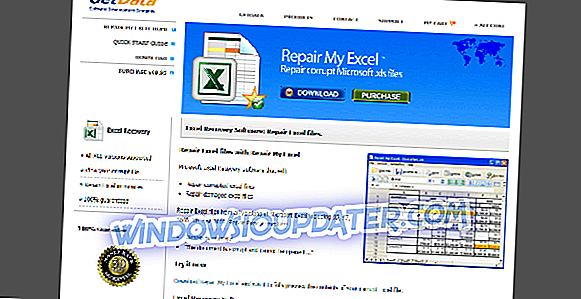
रिपेयर माई एक्सेल एक और बेहतरीन सॉफ्टवेयर विकल्प है जो आपको भ्रष्ट एक्सेल फाइलों को सुधारने और उन्हें दुरुस्त करने की शक्ति देता है, जो पुराने 95, 97 वर्जन सहित माइक्रोसॉफ्ट एक्सेल के सभी वर्जन को कवर करता है, लेकिन एक्सपी और 2003 भी।
यहां इस सॉफ़्टवेयर की सबसे उल्लेखनीय विशेषताओं की सूची दी गई है:
- अपने कार्यपत्रकों के नाम पुनर्प्राप्त कर सकते हैं
- एक्सेल फ़ार्मुले पुनर्प्राप्त करता है
- एक्सेल प्रारूपण - फ़ॉन्ट, रंग, हाइपरलिंक, URL, आदि।
- यह आपको पुनर्प्राप्ति के बाद आपकी फ़ाइल की समीक्षा करने की अनुमति देता है
- अपने एक्सेल रिकवरी डेटा को एक नई फाइल में सेव कर सकते हैं
उपकरण को आपको एक सक्रियकरण कोड खरीदने की आवश्यकता होती है जो मरम्मत की गई / बरामद एक्सेल फाइलों / डेटा को निर्यात करने में सक्षम हो।
डाउनलोड मेरे एक्सेल की मरम्मत
- 5
एक्सेल के लिए रिकवरी
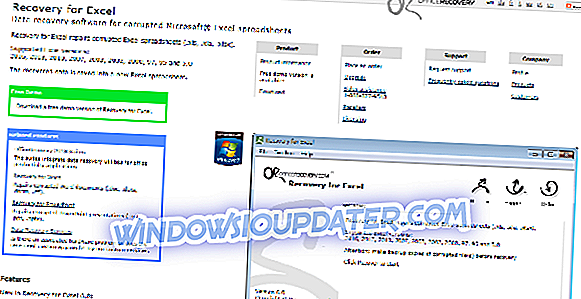
यह सॉफ़्टवेयर आपको दूषित Excel दस्तावेज़ों के अंदर मौजूद डेटा को पुनर्प्राप्त करने की अनुमति देता है, जो .xls, .la, और .xlsx स्वरूपों से डेटा निकालने में सक्षम होता है। यह सॉफ्टवेयर संस्करण 5.0 से शुरू होने वाले एक्सेल के सभी संस्करणों और 2016 के संस्करण के साथ खत्म होने का समर्थन करता है।
सभी पुनर्प्राप्त डेटा मूल सेटअप में कोई बदलाव किए बिना एक नए एक्सेल दस्तावेज़ में सहेजे जाते हैं, जिससे आप आसानी से जानकारी तक पहुंच सकते हैं। इस सॉफ़्टवेयर में एक अच्छा दिखने वाला और उपयोगकर्ता के अनुकूल उपयोगकर्ता इंटरफ़ेस है जो आपको एक ही समय में कई फ़ाइलों को पुनर्प्राप्त करने की अनुमति देता है, और यहां तक कि फ़ोल्डर्स को पुनर्प्राप्त करने की भी।
यह सॉफ़्टवेयर स्वचालित रूप से त्रुटियों की एक विस्तृत श्रृंखला को ठीक करता है जिसके कारण आपकी एक्सेल फ़ाइल दूषित हो सकती है - पाठ, संख्या, सूत्र, फ़िल्टर सशर्त स्वरूपण, मर्ज किए गए कक्ष, एम्बेडेड चित्र, फ़िल्टर सेटिंग्स, पत्रक नाम और कई अन्य को ठीक करता है।
एक्सेल के लिए रिकवरी का उपयोग करने के लिए, यह अनुशंसा की जाती है कि आप पहले किसी बाहरी हार्ड-ड्राइव या यूएसबी स्टिक पर अपने दूषित दस्तावेजों का बैकअप लें, उन फ़ाइलों का चयन करें जिन्हें आप पुनर्प्राप्त करना चाहते हैं, और फिर आसानी से निर्यात फ़ाइल के लिए एक नाम चुनें जिसमें सभी शामिल हैं निर्यात किया गया डेटा।
एक्सेल के लिए रिकवरी स्वचालित रूप से आपके निर्यात किए गए एक्सेल दस्तावेज़ के नाम में एक 'पुनर्प्राप्त' टैग जोड़ देगा।
एक्सेल के लिए रिकवरी डाउनलोड करें
- 6
दूषित Excel दस्तावेज़ों से डेटा को सुधारने या पुनर्प्राप्त करने के लिए अंतर्निहित समाधान

Microsoft Excel आपकी दूषित Excel फ़ाइलों को दो मुख्य अंतर्निहित समाधानों के उपयोग से पुनर्प्राप्त कर सकता है।
उनमें से एक आपको दस्तावेज़ में त्रुटियों की खोज करके फ़ाइल को सुधारने की अनुमति देता है, और दूसरा आपको दूषित फ़ाइल से डेटा निकालने में मदद कर सकता है।
यहां बताया गया है कि आप इन तरीकों को कैसे आज़मा सकते हैं:
1.Open और मरम्मत विधि
- एक ताज़ा खाली एक्सेल दस्तावेज़ खोलें
- फ़ाइल> ओपन पर क्लिक करें, और अपने कंप्यूटर को ब्राउज़ करके दूषित एक्सेल दस्तावेज़ को ढूंढें
- आपको दूषित फ़ाइल मिल जाने के बाद, 'ओपन' बटन के बगल में ड्रॉप डाउन मेनू पर क्लिक करें, और 'ओपन एंड रिपेयर' विकल्प चुनें।
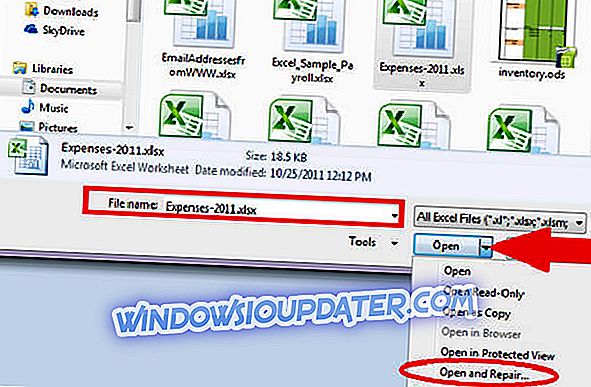
- Microsoft Excel अब दूषित फ़ाइल को सुधारने और खोलने का प्रयास करेगा।
यदि यह विकल्प काम नहीं करता है, तो आप इस अगले समाधान की कोशिश कर सकते हैं:
2. डेटा विधि निकालें
- एक ताज़ा खाली एक्सेल दस्तावेज़ खोलें
- फ़ाइल> ओपन पर क्लिक करें, और अपनी हार्ड-ड्राइव ब्राउज़ करके दूषित Excel दस्तावेज़ ढूंढें
- आपको दूषित फ़ाइल मिल जाने के बाद, 'ओपन' बटन के बगल में ड्रॉप डाउन मेनू पर क्लिक करें, और 'एक्सट्रेक्ट डेटा' विकल्प चुनें।
यदि पहली 'ओपन एंड रिपेयर' विधि काम नहीं करती थी, तो दूसरी विधि का उपयोग करके आप अपने एक्सेल डॉक्यूमेंट में संग्रहीत डेटा को रिकवर कर पाएंगे, और इसे अन्य अनियंत्रित फाइल में सेव कर पाएंगे।
निष्कर्ष
इस लेख में, हमने बाज़ार के कुछ बेहतरीन सॉफ़्टवेयर विकल्प की खोज की, जो आपको दूषित Excel दस्तावेज़ से डेटा को सुधारने, या पुनर्प्राप्त करने की अनुमति देते हैं। इस सूची में प्रस्तुत सॉफ्टवेयर विकल्प मूल डेटा को पुनर्प्राप्त करने के अलावा क्षमताओं की एक विस्तृत श्रृंखला को कवर करते हैं।
विशिष्ट सॉफ़्टवेयर आपको मूल प्रारूप में किसी भी प्रकार के संशोधनों को निष्पादित किए बिना अपने डेटा को पुनः प्राप्त करने की अनुमति देता है, एक्सेल दस्तावेजों के बैच-प्रसंस्करण कर सकता है, और दस्तावेज़ के भीतर से तत्वों की एक विस्तृत श्रृंखला की मरम्मत भी कर सकता है, जिससे आप इसे सामान्य रूप से एक्सेस कर सकते हैं।
इस सूची में प्रस्तुत सॉफ्टवेयर विकल्प और DIY समाधानों के साथ, आप निश्चित रूप से भविष्य में किसी भी एक्सेल फ़ाइल भ्रष्टाचार के मुद्दों से निपटने के लिए तैयार होंगे।
हमें यह जानकर अच्छा लगेगा कि आपने अपने मुद्दों को हल करने के लिए कौन सा सॉफ्टवेयर चुना है और यह आपके लिए कैसे काम करता है। कृपया नीचे टिप्पणी अनुभाग में हमें बताने के लिए स्वतंत्र महसूस करें।
संबंधित मार्गदर्शिकाएँ जो आपको बताई गई हैं:
- एक्सेल में उच्च CPU उपयोग? हमें इसे ठीक करने के लिए उपाय मिल गए हैं
- Microsoft Excel त्रुटि को ठीक करने के लिए "बहुत अलग सेल प्रारूप"
- विंडोज के लिए सर्वश्रेष्ठ 2019 फ्रीवेयर में से 12